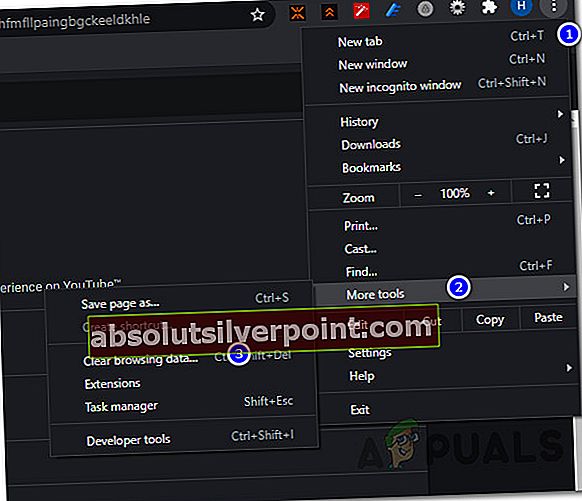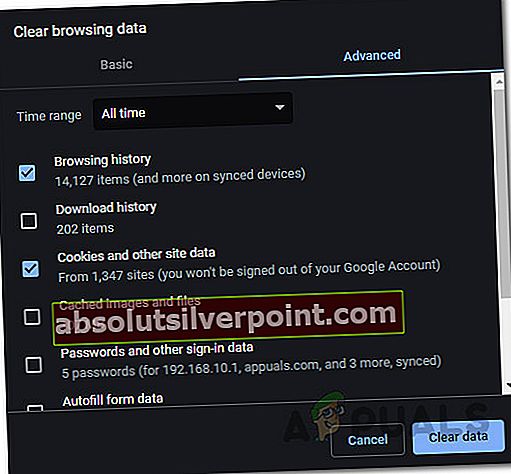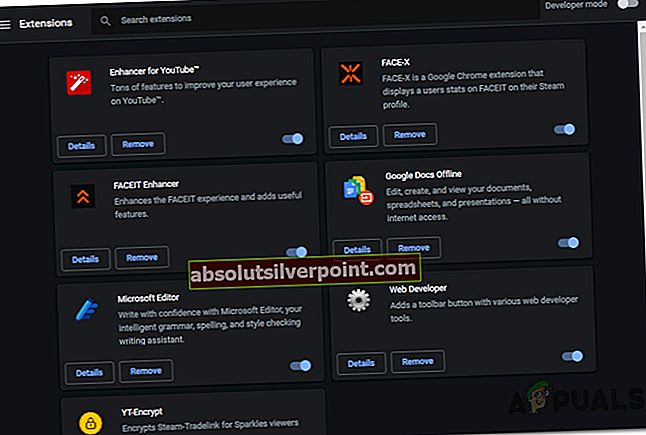Google Chrome je eden najbolj znanih brskalnikov. Brskalniki so postali pomemben del našega vsakdana, saj se uporabljajo za zabavo, delo in še veliko več. Ena od težav, s katero se uporabniki soočajo pri uporabi brskalnika Google Chrome, je značilna za platformo YouTube. Izkazalo se je, da v nekaterih primerih uporabniki ne morejo videti oddelka za komentarje videoposnetkov v YouTubu. To za nekatere morda ni zelo moteče, saj si še vedno lahko ogledate video. Vendar je za druge to pomembno, saj se lahko uporablja za postavljanje vprašanj in še česa. Težava je omejena samo na Google Chrome, saj poročila kažejo, da uporaba drugega brskalnika za dostop do YouTube naloži komentarje v redu.

Zdaj ni veliko razlogov, zaradi katerih bi to lahko nastalo. Ena od stvari, ki pogosto igrajo vlogo pri takšnih težavah, so dodatki drugih proizvajalcev, ki ste jih namestili v brskalnik. Vendar to ni edini vzrok. Vzroke za težavo bomo podrobno preučili spodaj. Torej, pojdimo vanjo.
- Piškotki brskalnika - Eden od razlogov, da se lahko soočite z omenjeno težavo, so piškotki, ki jih YouTube spletno mesto shrani v vaš brskalnik. Piškotke danes uporablja vsako spletno mesto za shranjevanje informacij o vaših obiskih, da jim olajšajo izboljšanje uporabniške izkušnje. Če želite to popraviti, boste morali izbrisati piškotke brskalnika.
- Zgodovina YouTuba - Izkazalo se je, da lahko v nekaterih primerih težavo sproži tudi zgodovina brskalnika. Vaš brskalnik shranjuje zgodovino spletnih mest, ki jih obiščete, tako da lahko enostavno dostopate do njih. V nekaterih primerih lahko to povzroči omenjeno težavo z YouTubom in če jo želite odpraviti, boste morali izbrisati zgodovino brskalnika.
- Dodatki tretjih oseb - Nazadnje, še ena stvar, ki lahko povzroči omenjeno težavo, so dodatki drugih proizvajalcev, ki ste jih namestili v brskalnik. Znano je, da dodatki tretjih oseb povzročajo več težav, v tem primeru pa so addonski addoni pogosto odgovorna stranka. Zato se boste morali znebiti krivca neodvisnega dodatka, da to odpravite.
Zaradi različnih možnih vzrokov za težavo, ki so zdaj na poti, pojdimo na popravke, ki jih lahko uporabite za vrnitev odseka s komentarji. Začnimo.
1. način: Počistite piškotke in zgodovino brskalnika
Kot se je izkazalo, ko se soočite z omenjeno težavo, morate najprej odpraviti težavo, da počistite piškotke brskalnika. Uporablja jih skoraj vsako spletno mesto v internetu, da shrani vaše nastavitve in druge podatke v brskalnik. Tako lahko ob ponovnem obisku spletnega mesta zlahka naložijo vaše nastavitve in posledično izboljšajo vašo splošno uporabniško izkušnjo. Vendar lahko v nekaterih primerih piškotki povzročijo tudi določene težave na spletnem mestu, kot je ta. Zato bi bil prvi korak pri reševanju tega brisanje piškotkov brskalnika.
Poleg piškotkov je v tej krivdi včasih kriva tudi zgodovina vašega brskalnika. Glede na več poročil uporabnikov je bila težava zanje rešena, potem ko so očistili zgodovino brskalnika. Zato lahko namesto tega, da bi to storili posamezno, naenkrat očistimo oba. Vendar upoštevajte, da boste s tem izbrisali vso svojo zgodovino. Tako si brskalnik ne bo zapomnil nobenega spletnega mesta, ki ste ga obiskali, zato imejte to v mislih. Za to sledite spodnjim korakom:
- Najprej odprite svoj Chrome brskalnik.
- Nato v zgornjem desnem kotu kliknite Več s tremi vzporednimi pikami.
- V spustnem meniju pojdite na Več orodij in nato izberite Izbriši podatke brskanja.
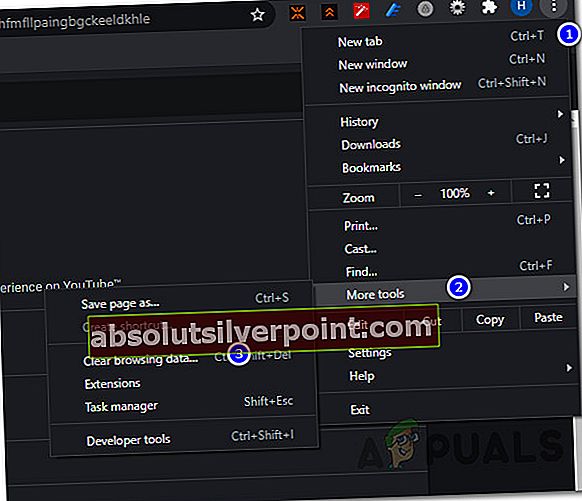
- Nato v pojavnem pogovornem oknu Počisti podatke brskanja preverite, ali Zgodovina brskanja in Piškotki in druge možnosti podatkov o spletnih mestih so označene.
- Končno, za časovno obdobje, samo Ves čas s spustnega seznama. Če ne želite izbrisati zgodovine vseh časov, lahko določite tudi določeno obdobje, v katerem se je težava pojavila.
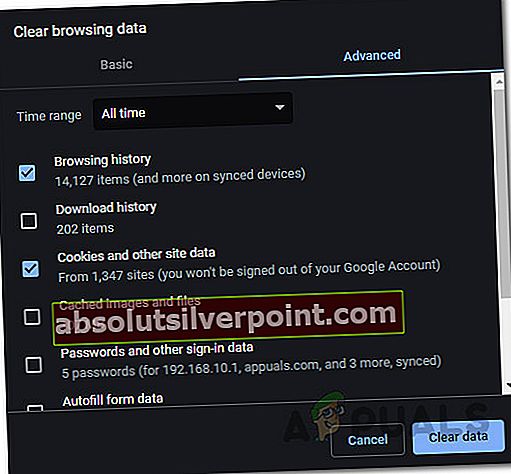
- Ko to storite, kliknite Počisti podatke možnost brisanja zgodovine brskalnika in piškotkov.
- Po tem znova odprite YouTube in preverite, ali so komentarji naloženi.
2. način: Onemogočite dodatke drugih proizvajalcev
Dodatki drugih ponudnikov so pogosto koristni in zagotavljajo dodatno funkcionalnost. Vendar v nekaterih primerih povzročajo tudi določene težave, zato jih boste morali odstraniti, dokler lastnik dodatka ne bo odpravil težave. Večina uporabnikov uporablja dodatke Adblock, da se znebijo različnih oglasov, ki jih prikazujejo različna spletna mesta. Izkazalo se je, da lahko adblock v nekaterih primerih povzroči navedeno težavo, kar potrdi uporabnik. Če pa ne uporabljate blokatorja oglasov, lahko težavo povzročajo tudi druge razširitve. Zato boste morali poiskati odgovorni dodatek. Zdaj, če želite to narediti, najprej preverite, ali težava še vedno obstaja, brez kakršnih koli dodatkov. V nasprotnem primeru to pomeni, da težavo povzročajo dodatki.
Zdaj, da to storite, sledite spodnjim navodilom:
- Če želite zagnati Chrome brez dodatkov, lahko uporabite okno brez beleženja zgodovine. Privzeto so vsi dodatki v brez beleženja zgodovinenačin razen če jim dovolite ročno.
- Zato se prepričajte, da ste onemogočili vse dodatke za način brez beleženja zgodovine Več> Več orodij> Razširitve.
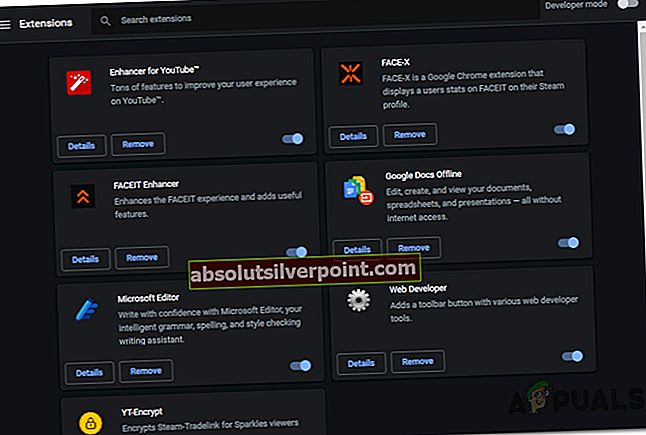
- Tam pojdi na Podrobnosti strani vsakega dodatka, se pomaknite navzdol in se prepričajte, da je Dovoli v načinu brez beleženja zgodovine možnost je onemogočena.

- Po tem odprite način brez beleženja zgodovine in preverite, ali je težava odpravljena.
- Če je, onemogočite vse dodatke v brskalniku in jim nato začnite omogočiti enega za drugim, da poiščejo odgovorni dodatek.
- Ko najdete odgovorni dodatek, ga odstranite in najraje začnete.